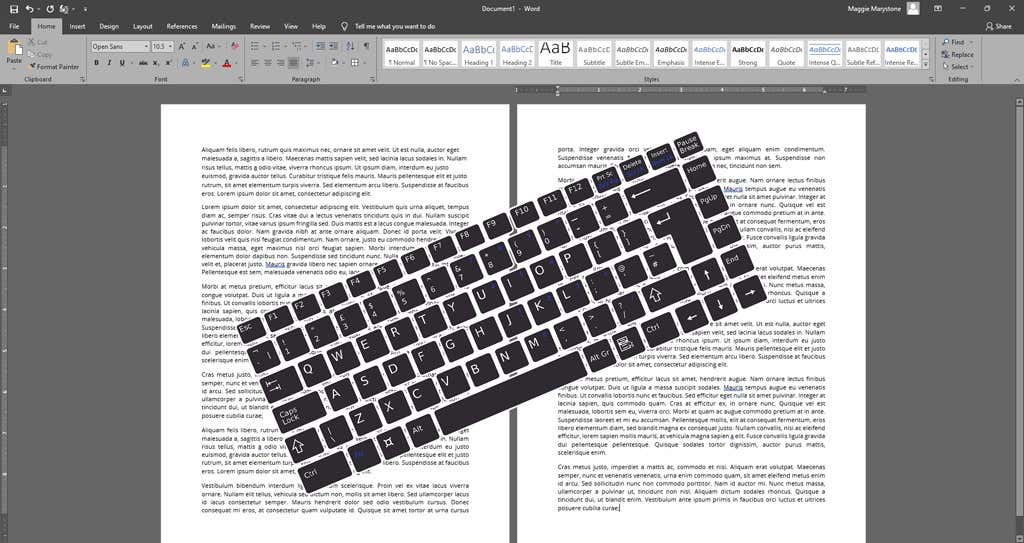Dacă creați sau editați documente Word des, acordați-vă timp pentru a afla câteva comenzi rapide de la tastatură MS Word. Mai jos, vom trece prin unele dintre cele mai bune. Ca bonus, multe dintre aceste comenzi rapide funcționează în alte aplicații Microsoft Office, cum ar fi excela și Power point.
Acest tutorial de comenzi rapide este în principal pentru utilizatorii de Windows, dar am inclus câteva comenzi rapide de la tastatură pentru macOS. Dacă utilizați comenzi rapide de la tastatură pe computerul dvs. macOS, veți observa că multe dintre aceste comenzi rapide de la tastatură vor funcționa și pe iPhone-uri și iPad-uri asociate cu tastaturi externe.
Utilizatorii de Android care folosesc o tastatură externă vor descoperi că multe dintre aceste combinații de taste vor funcționa, iar majoritatea acestor comenzi rapide funcționează și pe Word pentru web.
Sfat bonus: trecerea mouse-ului peste un instrument din bara de meniu va afișa un meniu drop-down cu informații despre comanda rapidă de la tastatură pentru acea opțiune.
1-26. Învață alfabetul: Ctrl/Command + A la Z
Mai întâi, să parcurgem alfabetul Ctrl/Command + comenzi rapide. Utilizatorii Windows ar trebui să utilizeze tasta Ctrl . Utilizatorii Apple care rulează Word pentru Mac sau iOS ar trebui să folosească tasta Comandă .
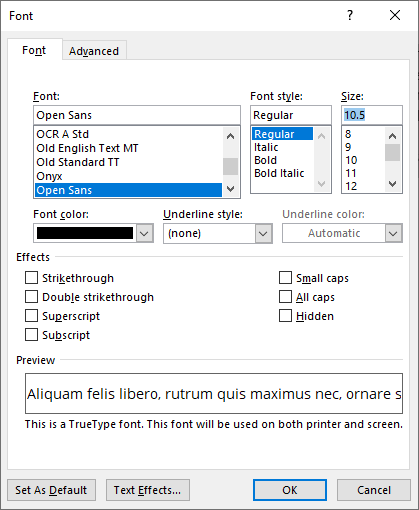
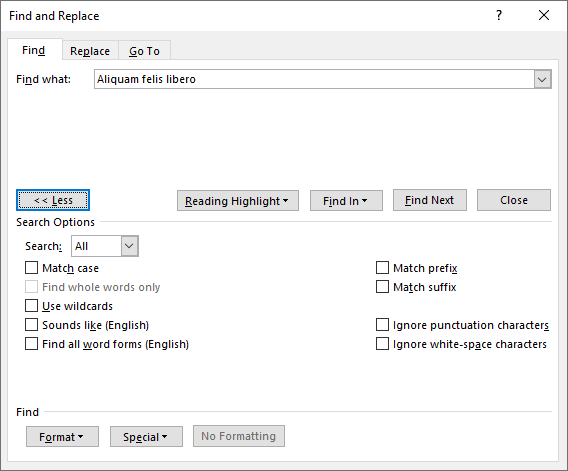
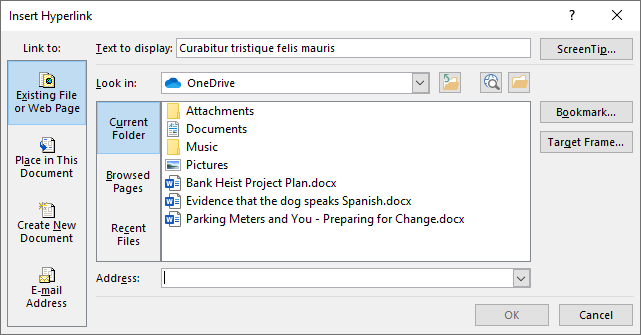
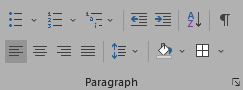
Dacă memorați acele 26 de taste de comandă rapidă, veți descoperi că folosirea Microsoft Word devine mult mai ușoară și mai rapidă. Totuși, pentru a deveni un utilizator expert, consultați aceste alte comenzi rapide de la tastatură Microsoft Word, mai puțin cunoscute.
27. Ctrl/Comandă + [ (Paranteză stânga) și Ctrl/Comandă + ] (Paranteză din dreapta): Măriți și micșorați dimensiunea fontului
Aceste două combinații de taste sunt modalități rapide de a micșora sau de a mări dimensiunea fontului cu un punct. Ctrl + [ micșorează dimensiunea fontului textului selectat, iar Ctrl + ] mărește dimensiunea..
28. Ctrl/Command + Enter pentru a insera o întrerupere de pagină
Adăugați rapid o pauză de pagină apăsând pe Ctrl +Enter .

28. Folosiți Alt pentru comenzile rapide de la tastatură cu panglică
Acest set de comenzi rapide este numai pentru utilizatorii Windows. Dacă apăsați singur tasta Alt , se vor afișa Sfaturi pentru taste, care sunt comenzi rapide către diferite instrumente de pe Panglică. Dacă apăsați pe Alt , veți afișa comenzi rapide către diferitele file din Panglică. Apoi puteți combina Alt cu comanda rapidă a filei Panglică pentru a naviga la o anumită filă din Panglică.
Apăsați tasta Esc oricând pentru a părăsi modul de selecție și utilizați comanda rapidă Ctrl + bara de spațiu pentru a închide un panou de activități . p>
De exemplu, apăsați Alt pentru a afișa Sfaturile pentru taste pentru filele de pe Panglică. Apoi, combinați Alt cu comanda rapidă pentru o anumită filă. Dacă apăsați pe Alt + N , veți ajunge la fila Inserare. De acolo, veți vedea Sfaturile cheie pentru opțiunile din fila Inserare. Pur și simplu introduceți literele pentru instrumentul sau opțiunea dorită.

Iată un alt exemplu. Puteți regla mărirea zoomului pe documentul dvs. fără să vă îndepărtați vreodată mâinile de tastatură. Odată ce îl înveți, îl vei folosi tot timpul. Apăsați tasta Alt . Apoi apăsați pe W și apoi pe Q . Apoi utilizați tasta Tab pentru a naviga prin caseta de dialog Zoom pentru a selecta valoarea pe care o căutați. Apăsați pe Enter pentru a selecta butonul OK .
29. Navigați în document cu comenzile rapide ale tastei Ctrl
Probabil că utilizați deja tastele Sfârșit , Acasă , Pagina sus și Pagina în jos pentru deplasați-vă în jurul documentului dvs. Sfârșit va muta cursorul la sfârșitul liniei pe care se află. Acasă mută cursorul la începutul liniei respective. Pagina în sus și Pagina în jos derulează documentul în sus sau în jos. Utilizați combinațiile de taste cu Ctrl pentru a regla navigarea în documente.

30. Folosiți Ctrl pentru a selecta grafice și text
Tasta Ctrl este, de asemenea, utilă pentru selectarea textului și a graficelor. Utilizați-l în combinație cu Shift și tastele săgeți pentru a face selecții.